CONTEÚDO
- Visão Geral
- Exemplo de utilização
- Cadastro dos Contratos e manutenções
- Uso no Monitoramento TISS
- Exportação do Monitoramento TISS
- Tela XXX
- Outras Ações / Ações relacionadas
- Tela XXX
- Principais Campos e Parâmetros
- Tabelas utilizadas
01. VISÃO GERAL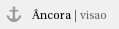
Rotina de cadastro de Contratos Preestabelecidos entre a Operadora e seus Prestadores de serviços, que será utilizada no Monitoramento TISS, para informar à ANS sobre esses contratos existentes.
Desta forma, a rotina é utilizada para que a Operadora possa identificar os contratos preestabelecidos vigentes com seus prestadores de serviços e valores, que serão exibidos na rotina de Monitoramento TISS, para envio à ANS, no XML de exportação. Assim, é de extrema importâncvia que os cadastros estejam corretos e atualizados, para a correta exportação no momento de gerar o monitoramento TISS.
02. EXEMPLO DE UTILIZAÇÃO
Abaixo, iremos destacar a utilização da rotina para cadastros e manutenções, bem como sua utilização no monitoramento TISS.
Cadastro dos Contratos e manutenções
- Abra o SmartClient, no módulo do SIGAPLS - Plano de Saúde.
- No módulo SIGAPLS, acesse Atualizações / Rede Atendimento / RDA x Contrato Preestabelecido.
- O sistema irá abrir a tela de cadastro de contratos preestabelecidos, exibindo no grid os cadastros realizados anteriormente.

Figura 1 - Tela de cadastro de contratos preestabelecidos.
- Inclusão de Contrato Preestabelecido.
- Para incluir um contrato, na tela, pressione o botão Incluir.
- Informe no cabeçalho (parte superior da tela), os dados do contrato estabelecido entre Operadora e RDA:
- Operadora, podendo informar outras além da logada - obrigatório (B8O_CODINT);
- Código da RDA, referente ao contrato - obrigatório (B8O_CODRDA);
- Código do Contrato, que é o Identificador de Contrato Preestabelecido - obrigatório (B8O_IDCOPR);
- Vigência inicial do contrato - obrigatório (B8O_VIGINI);
- Vigência final do contrato (B8O_VIGFIM);
- Valor do contrato - obrigatório (B8O_VLRCON).
- O campo Env Monitoramento (B8O_ENVMON) é preenchido automaticamente pelo sistema, quando houver a exportação definitiva do XML de envio do monitoramento para a ANS, para que esse contrato, enquanto válido (sem data final), não seja enviado toda vez com as mesmas informações nos meses subsequentes a geração e envio do monitoramento.

Figura 2 - Preenchimento do cabeçalho do contrato
- Após o preenchimento das informações do contrato, no grid inferior - Procedimento Contratados, devemos informar os procedimentos que fazem parte do contrato estipulado entre Operadora e RDA.
- Para informar os procedimentos, basta clicar no grid, nas colunas Cd. Tp. Tabela e Cd. Proced., para que o usuário digite ou utilize a pesquisa F3, informando o código da tabela e o procedimento que deseja incluir.
- Logo, basta informar o Código da Tabela e procedimento - quantas vezes forem necessárias - para informar os procedimentos que fazem parte do contrato.
- As demais colunas (Operadora, Cód. |RDA e ID Con Pree) são campos chaves de relacionamento com o cabeçalho, logo, não editáveis.

Figura 3 - Informando o código da tabela

Figura 4 - Informando o código do procedimento - que é filtrada de acordo com a tabela selecionada anteriormente. - Para informar mais procedimentos, repita os passos descritos acima.

Figura 5 - Vários procedimentos inseridos.
- Para confirmar a inclusão do contrato, pressione o botão Confirmar.

Figura 6 - Cadastro do contrato confirmado com sucesso. - sd
- fs
- dfsd
- f
- sd
- f
- sd
- f
- sd
- fs
03. TELA XXXXX
Outras Ações / Ações relacionadas
| Ação | Descrição |
|---|
| Inclua a ação | Inclua a descrição relacionada |
| Inclua a ação | Inclua a descrição relacionada |
| Inclua a ação | Inclua a descrição relacionada |
04. TELA XXXXX
Principais Campos e Parâmetros
| Campo | Descrição |
|---|
| Inclua o campo | Inclua a descrição relacionada |
| Inclua o campo | Inclua a descrição relacionada |
| Inclua o campo | Inclua a descrição relacionada |

05. TABELAS UTILIZADAS
- Coloque o link das tabelas relacionadas
<!-- esconder o menu -->
<style>
div.theme-default .ia-splitter #main {
margin-left: 0px;
}
.ia-fixed-sidebar, .ia-splitter-left {
display: none;
}
#main {
padding-left: 10px;
padding-right: 10px;
overflow-x: hidden;
}
.aui-header-primary .aui-nav, .aui-page-panel {
margin-left: 0px !important;
}
.aui-header-primary .aui-nav {
margin-left: 0px !important;
}
</style>
|





